ホームページ >ウェブフロントエンド >jsチュートリアル >vue での父と子のコミュニケーションの詳細な解釈
vue での父と子のコミュニケーションの詳細な解釈
- 亚连オリジナル
- 2018-06-19 17:48:381463ブラウズ
この記事では主に、ドロップダウン ボックス コンポーネントを通じて Vue の親子通信に関する関連知識を学ぶために、親コンポーネントと子コンポーネントの実装コードについて説明します。必要な場合は、それを参照してください。 vue コンポーネントの開発について話します。一度に理解すべきことがあるとすれば、間違いなく、親コンポーネントと子コンポーネントの間でどのように通信が行われるか (端的に言えば、親コンポーネントと子コンポーネントでデータがどのように転送されるか) を理解することだけです。このステップでコンポーネントをより良く開発できるでしょうか
ここに 2 つのキーワードがあります: props と Emit: このコンポーネントを書く前に、レンダリングを見てください:
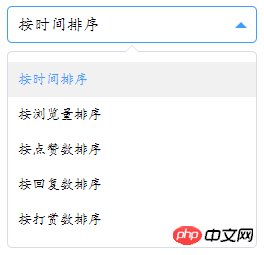
コンポーネント開発分析: コンポーネントなので:
- まず第一に、コンポーネントの内部データコンテンツは変数 (上の図の「時間による並べ替え」など) である必要があり、これは親コンポーネントによって渡される必要があります (つまり、親コンポーネントが親コンポーネントにデータを渡す方法)
- コンテンツを選択した後、データを渡す方法 (つまり、子コンポーネントが親コンポーネントにデータを渡す方法)
- 最初に構造を記述します:
親コンポーネント<!--下拉框父组件-->
<template>
<p id="app">
<oSelect @changeOption="onChangeOption" :selectData="selectData"></oSelect>
<!--
selectData: 传入父组件需要传入的数据;格式:childDataName="parentDataName";
onChangeOption: 子组件触发的事件名,通过触发一个事件从而来接收子组件的传过来的数据
格式:@childEventName="parentEventName"
注:可写多个
-->
</p>
</template>
<script>
import oSelect from "@/components/select.vue"; //引入组件
export default{
name: 'App',
data(){
return {
selectData: {
defaultIndex: 0, //默认选中的是第几个
selectStatus: false, // 通过selectStatus来控制下拉框的显示/隐藏
selectOptions: [ // 下拉框中的数据 name这样的参数,看项目是否有需求,可自行修改
{
name: 'time',
context: '按时间排序'
},
{
name: 'view',
context: '按浏览量排序'
},
{
name: 'like',
context: '按点赞数排序'
},
{
name: 'reply',
context: '按回复数排序'
},
{
name: 'reward',
context: '按打赏数排序'
}
]
}
}
},
methods:{
onChangeOption(index){
//子组件通过一个事件来触发onChangeOption方法,从而传递一系列参数,这里的index就是传过来的
this.selectData.defaultIndex = index;
//触发过后,动态改变了需要值
}
},
components: {
oSelect,
//注册组件
}
}
</script>
子コンポーネント<template>
<!-- 下拉框组件html结构(子组件) -->
<p class="select-box" @click="changeStatus">
<!-- changeStatus事件: 点击实现下拉框的显示和隐藏 -->
<h3 class="select-title"
:name="selectData.selectOptions[selectData.defaultIndex].name"
:class="{'select-title-active': selectData.selectStatus}">
<!--属性name class的动态绑定-->
{{ selectData.selectOptions[selectData.defaultIndex].context }}
<!--这里主要绑定选择的数据-->
</h3>
<transition name="slide-down">
<!--transition 实现下拉列表显示隐藏时的动画-->
<ul class="select-options" v-show="selectData.selectStatus">
<li class="select-option-item"
v-for="(item,index) in selectData.selectOptions"
@click="EmitchangeOption(index)"
:class="{'select-option-active':selectData.defaultIndex===index}">
<!--
v-for:循环数据渲染下拉列表
EmitchangeOption:点击下拉列表事件
class:动态绑定被选中的数据
-->
{{ selectData.selectOptions[index].context }}
</li>
<p class="arrow-top"></p>
</ul>
</transition>
</p>
</template>
<script>
export default{
name: 'oSelect', //建议大家都写上这个,有利于我们知道这个组件叫什么名字
//通过props来接收父组件传过来的数据
props:{
selectData: {
type: Object //规定传过来的数据为对象,否则就会报错(其实这样写就是规避错误和良好的习惯)
}
},
methods:{
EmitchangeOption(index){
this.$emit('changeOption',index);
// 通过点击事件触发EmitchangeOption函数,传入当前点击下拉列表中的索引值index
// 下拉框通过emit方法触发父组件中changeOption函数,动态传给父组件需要的数据,这里为索引值
},
changeStatus(){
// 通过changeStatus事件动态改变selectStatus的值,从而控制下拉框的显示隐藏
this.selectData.selectStatus = !this.selectData.selectStatus
}
}
}
</script>
概要
- 上記の例からわかるように、親コンポーネントが渡されますデータを受け取るには、渡される必要があるデータをマウントするために親コンポーネントのプロパティをバインドする必要があります。
- 子コンポーネントは親コンポーネントを受け取ります。コンポーネントのデータは props メソッドを通じて受け取ります。サブコンポーネントは、操作後に必要なデータを動的に転送するために、データを転送するために親コンポーネントの事前設定メソッドをバインドするために Emit メソッドを使用する必要があります
- 最終的な効果は次のとおりです:
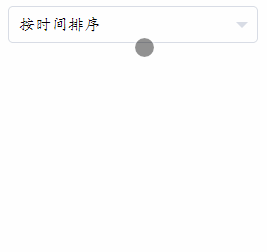
.select-box{
position: relative;
max-width: 250px;
line-height: 35px;
margin: 50px auto;
}
.select-title{
position: relative;
padding: 0 30px 0 10px;
border: 1px solid #d8dce5;
border-radius: 5px;
transition-duration: 300ms;
cursor: pointer;
}
.select-title:after{
content: '';
position: absolute;
height: 0;
width: 0;
border-top: 6px solid #d8dce5;
border-left: 6px solid transparent;
border-right: 6px solid transparent;
right: 9px;
top: 0;
bottom: 0;
margin: auto;
transition-duration: 300ms;
transition-timing-function: ease-in-out;
}
.select-title-active{
border-color: #409eff;
}
.select-title-active:after{
transform: rotate(-180deg);
border-top-color: #409eff;
}
.select-options{
position: absolute;
padding:10px 0;
top: 45px;
border:1px solid #d8dce5;
width: 100%;
border-radius: 5px;
}
.select-option-item{
padding:0 10px;
cursor: pointer;
transition-duration: 300ms;
}
.select-option-item:hover,.select-option-active{
background: #f1f1f1;
color: #409eff;
}
<!--箭头css-->
.arrow-top{
position: absolute;
height: 0;
width: 0;
top: -7px;
border-bottom: 7px solid #d8dce5;
border-left: 7px solid transparent;
border-right: 7px solid transparent;
left: 0;
right: 0;
margin: auto;
z-index: 99;
}
.arrow-top:after{
content: '';
position: absolute;
display: block;
height: 0;
width: 0;
border-bottom: 6px solid #fff;
border-left: 6px solid transparent;
border-right: 6px solid transparent;
left: -6px;
top: 1px;
z-index: 99;
}
<!--下拉框显示隐藏动画-->
.slide-down-enter-active,.slide-down-leave{
transition: all .3s ease-in-out;
transform-origin:0 top;
transform: scaleY(1);
}
.slide-down-enter{
transform: scaleY(0);
}
.slide-down-leave-active{
transition: all .3s ease-in-out;
transform-origin:0 top;
transform: scaleY(0);
}上記は、皆さんのためにまとめたものです。将来的に皆さんのお役に立てれば幸いです。 関連記事:
Node.jsを使用して情報クローラーを実装する方法(詳細なチュートリアル) mock.jsを使用してランダムデータを生成するexpress+mockjsでバックグラウンドデータ送信を実装する方法以上がvue での父と子のコミュニケーションの詳細な解釈の詳細内容です。詳細については、PHP 中国語 Web サイトの他の関連記事を参照してください。

